엑셀에서 데이터 분석 및 시각화를 위해 차트를 시트에 추가로 삽입하는 경우가 많습니다.
시트의 셀 값으로 된 수치를 차트 형식으로 보여주면 해당 데이터에 대한 이해를 훨씬 쉽게 전달할 수 있습니다.
혹시 엑셀 시트에 있는 차트만 별도로 인쇄하거나 저장해야 할 경우가 생긴다면 어떻게 하면 좋을까요?
이번 글에서는 엑셀 Excel에서 차트를 PDF 파일로 저장하는 방법, 즉 Chart만 파일로 내보내기 방법에 대해 알아보겠습니다.
엑셀에서 차트를 PDF 파일로 내보내기 또는 저장하기
▼ 아래 엑셀 시트를 보면 차트가 하나 삽입 된 것을 볼 수 있습니다.
엑셀 시트에 있는 차트를 별도의 PDF 파일로 저장하는 방법에 대해 설명해 보겠습니다.
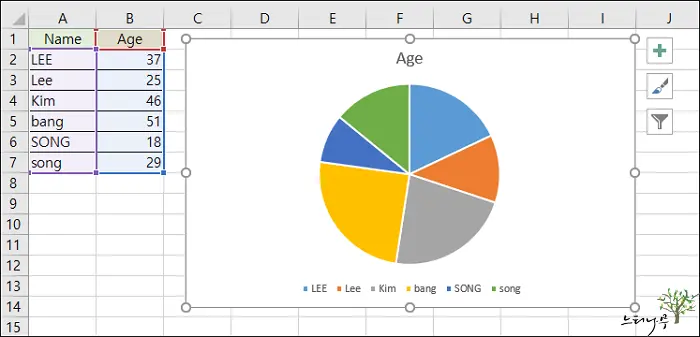
1. 별도의 PDF 파일로 저장할 차트의 빈 영역에 마우스를 올리고 마우스 오른쪽 버튼을 클릭해서 차트 이동(V) 메뉴를 선택합니다.
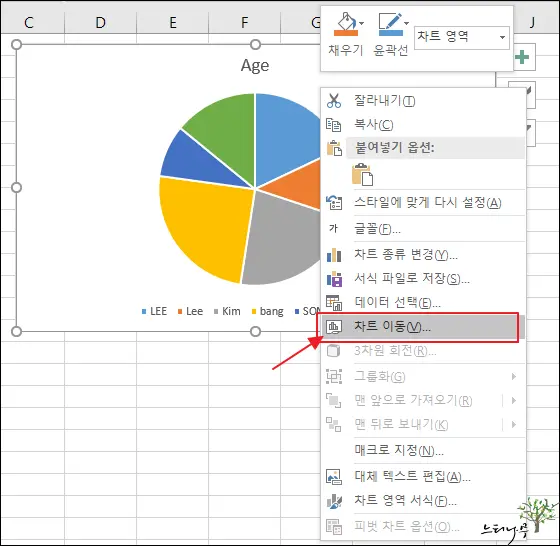
2. 차트 이동 대화 상자에서 차트를 넣을 위치 선택 옵션에서 새 시트(S)를 선택하고 적당한 시트 이름을 입력하고 확인 버튼을 클릭합니다.
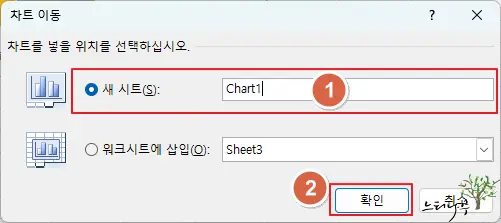
3. 그럼 아래 화면과 같이 엑셀 통합문서에 방금 만든 새 시트가 추가 되어 집니다.
4. 이렇게 추가 된 시트를 PDF 파일로 저장해 보겠습니다.
엑셀 상단의 파일 메뉴를 선택합니다.
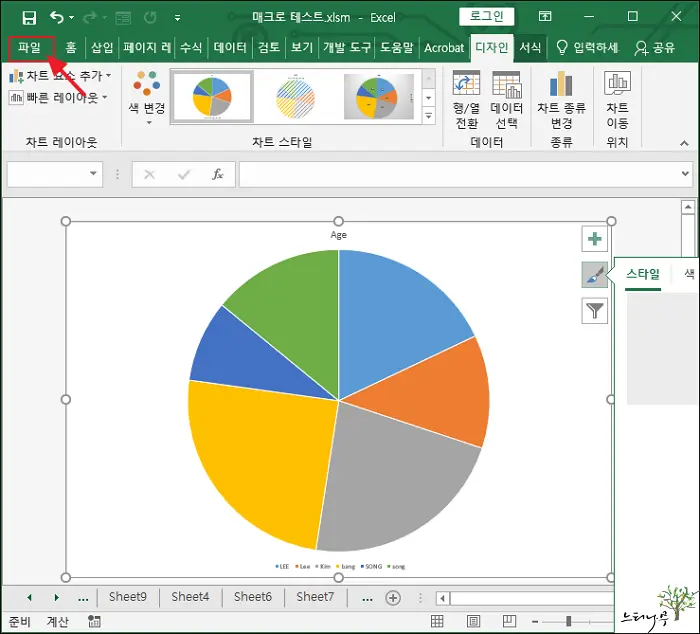
5. 다른 이름으로 저장을 선택하고 [찾아보기]를 클릭해서 파일 저장 대화 상자를 엽니다.
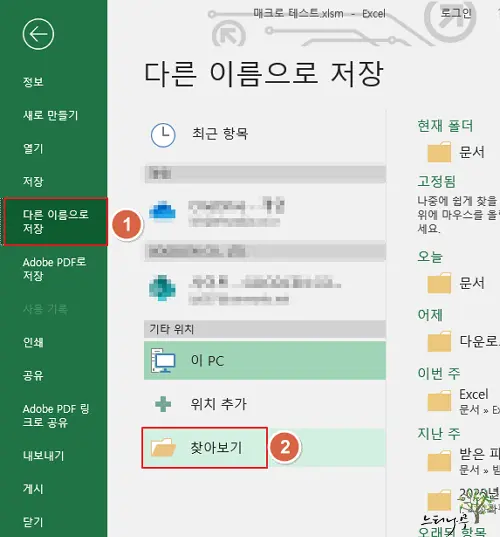
6. 다른 이름으로 저장 대화 상자에서 파일 형식을 PDF(*.pdf)를 찾아 선택합니다. 그리고 저장 폴더 위치를 선택하고 파일 이름을 적당하게 입력한 후 저장 버튼을 클릭해서 PDF 파일로 내보내기 및 저장을 하면 됩니다.
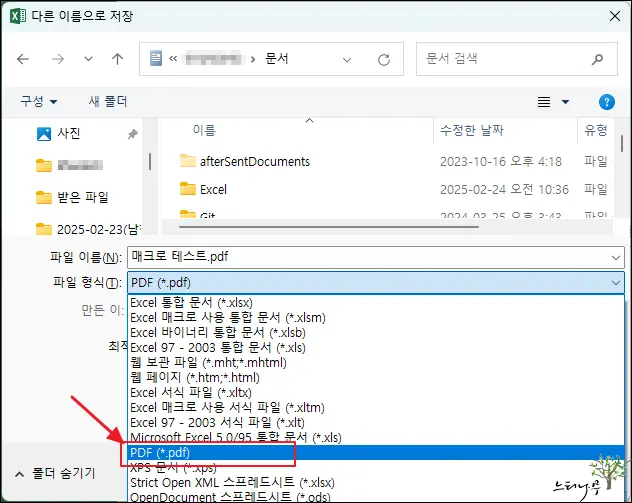
7. 아래 이미지는 저장된 PDF 파일을 Acrobat Reader로 열었을 때의 화면입니다.
엑셀에서 차트만 PDF 파일로 만들어진 것을 확인할 수 있습니다.
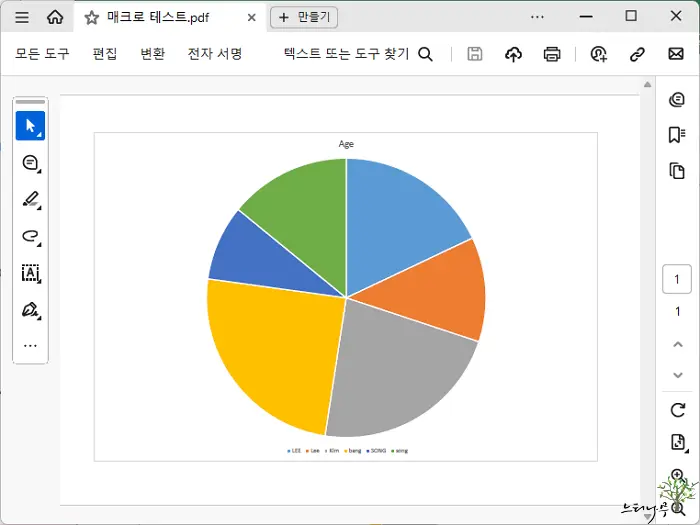
마무리
경우에 따라서는 복잡한 엑셀 데이터는 필요하지 않고, 한 눈으로 확인할 수 있는 차트만 필요할 때가 있습니다.
특히 보고서를 만들거나 인쇄물을 만들거나 차트만 공유해야 하는 경우 차트만 별도의 파일로 만들어야 할 때가 종종 생기게 됩니다.
여기에서 설명한 방법을 활용해서 엑셀에서 원하는 차트만 선택해서 PDF 파일로 만들어 사용하면 업무에 도움이 되리라 생각됩니다.
※ 함께 읽으면 도움이 될 만한 다른 포스팅 글입니다.
♥ 이 글이 도움이 되었기를 바랍니다. ^-^
댓글로 흔적을 남겨 주세요.